これは何?
ソフトウェア・エンジニアリングでは、コードを変更したらGitHub上でPull Request(プルリク)を投げ、エンジニア間で相互レビューを行うことが一般的です。
troccoはどうでしょう?trocco上で設定を変更したら、相互コードレビューしたいですよね。
それ、troccoでデキます。
Git連携とPull Request機能
troccoには「Git連携」機能がありますが、その中に「GitHub Pull Request」機能というものがあります。
Git連携自体はtroccoの設定をコード(YAML)で出力し、任意のGitリモートリポジトリ(GitHubなど)にエクスポート(Commit & Push)するものです。
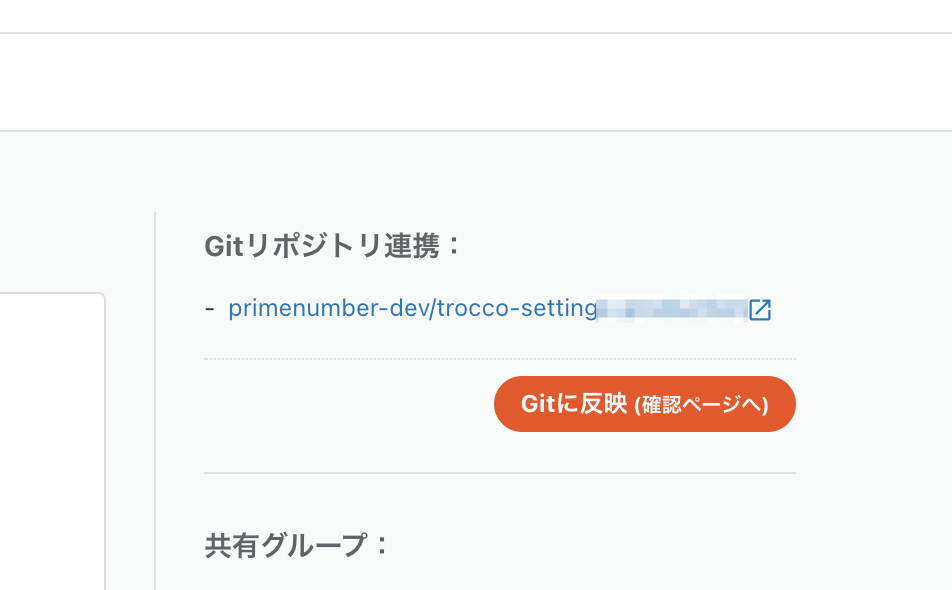
この記事では、その機能に含まれる「GitHub Pull Request」という機能について説明します。
この機能を利用すると、以下のような業務フローを組むことが出来るようになります。
- trocco上の設定を変更
- すぐに保存せず、Pull Request作成ボタンを押す
- troccoが自動的にPull Requestを作成
- エンジニア間で相互コードレビューを実施
- Pull Requestがマージされたらtrocco上の設定も保存
Pull Requestの作り方
Pull Requestの作成
troccoの転送設定を編集し、任意の変更を加えます。今回は適当にカラム名を変更しました。
変更後、Step.3の確認画面の下部にある「Pull Request作成」ボタンを押します。
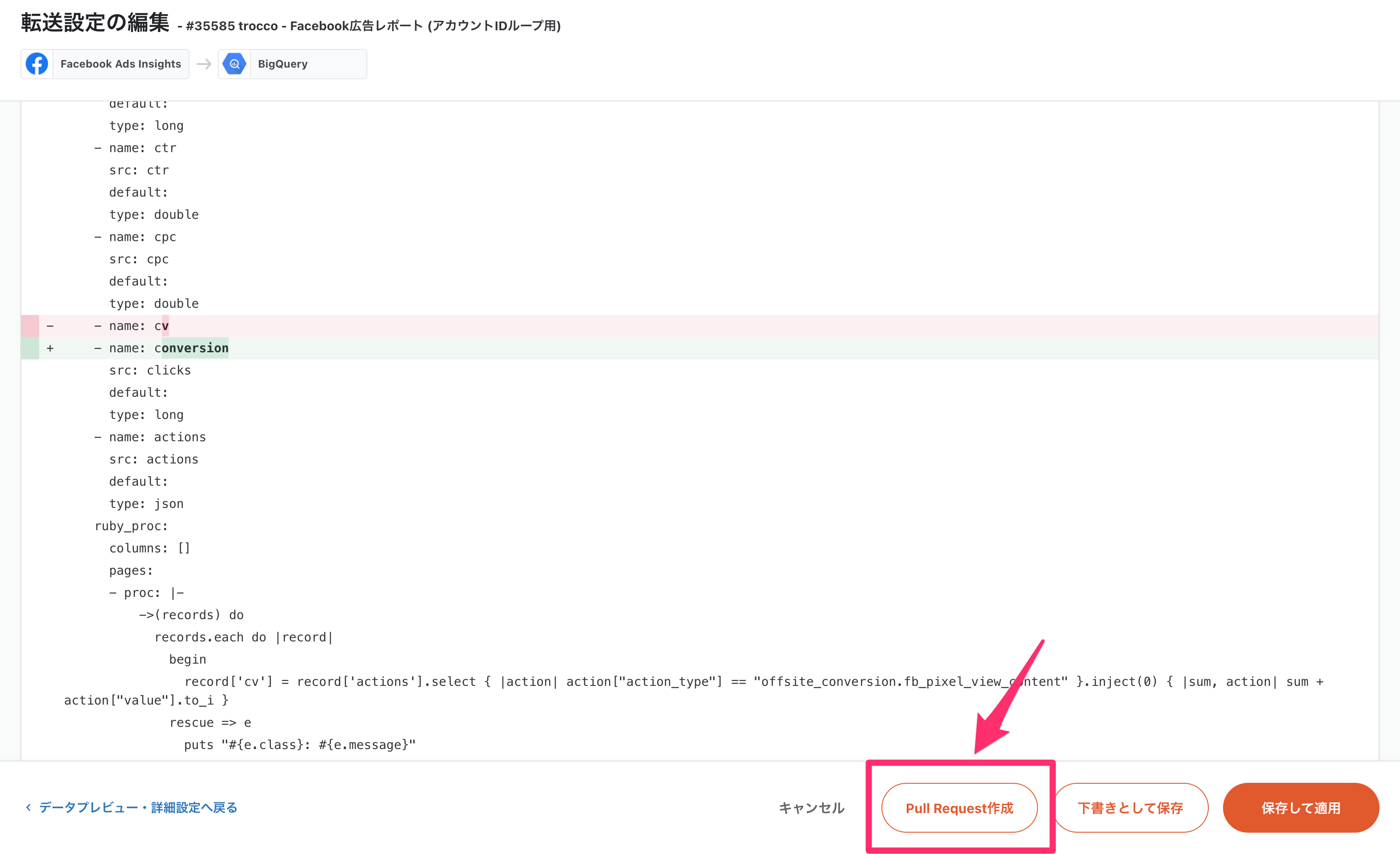
すると以下のようなPull Request作成モーダルが出現します。
Pull Requestのタイトルを入力し、「Pull Requestを作成」ボタンを押します。
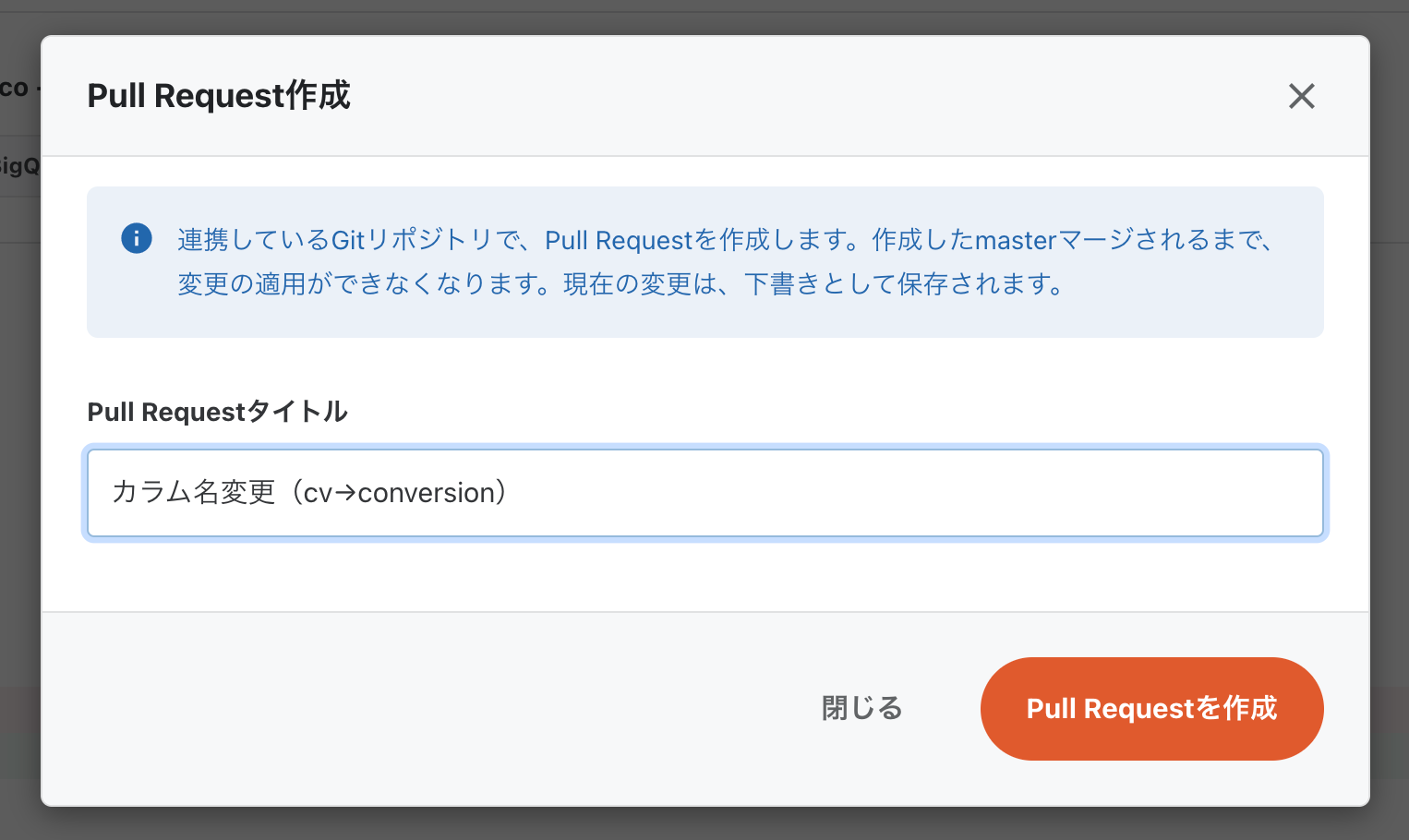
内部的にtroccoがPull Requestを作成し、画面は「下書き確認画面」に遷移します。
画面下部の「Pull Request確認」ボタンを押して、実際に作成されたプルリクを確認してみましょう。
(なお、この時点より本設定は保存ができない状態になっています。保存するにはプルリクをマージするか、クローズして下さい)
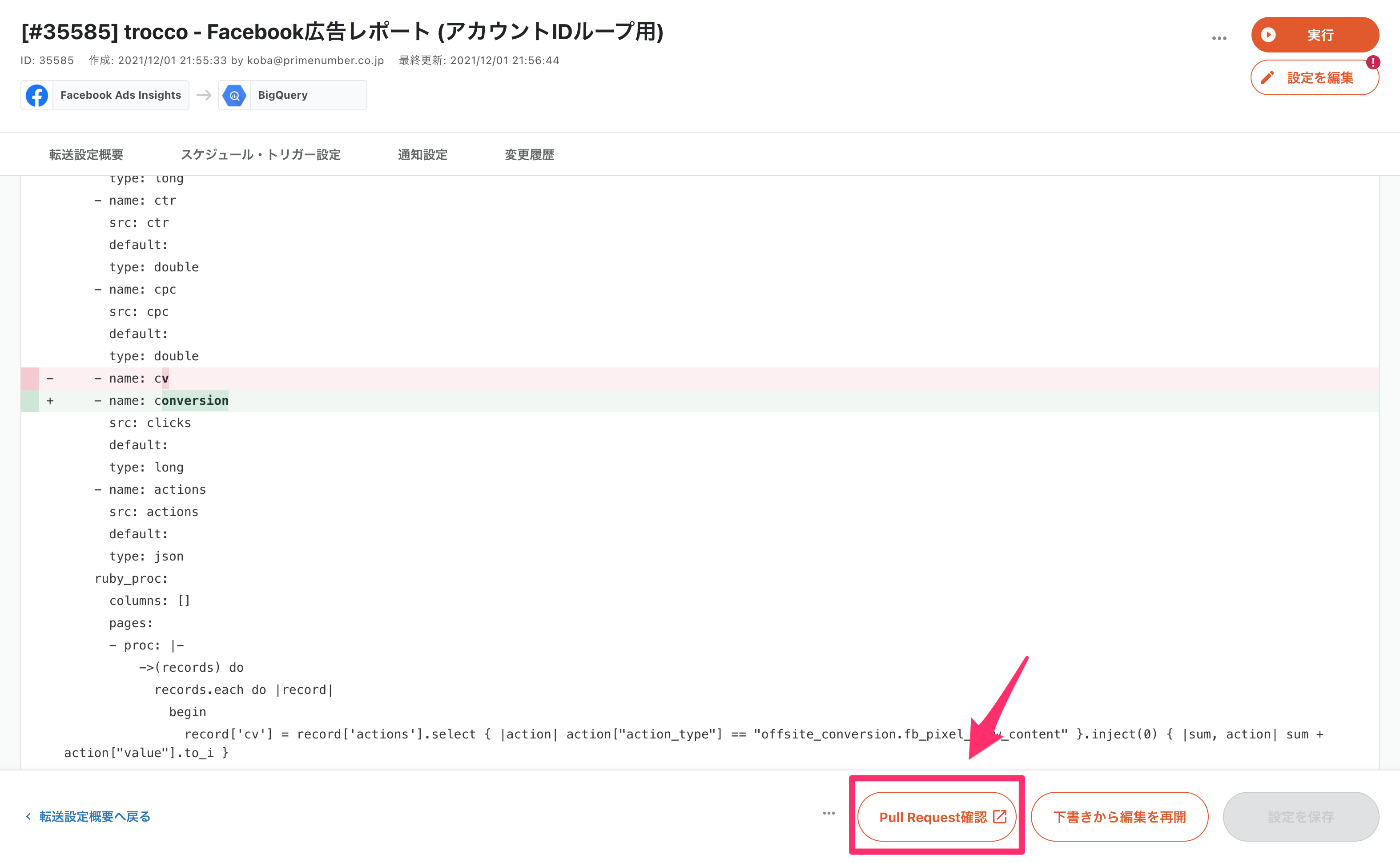
すると以下のようにプルリクエストが作成されていることが確認できました。
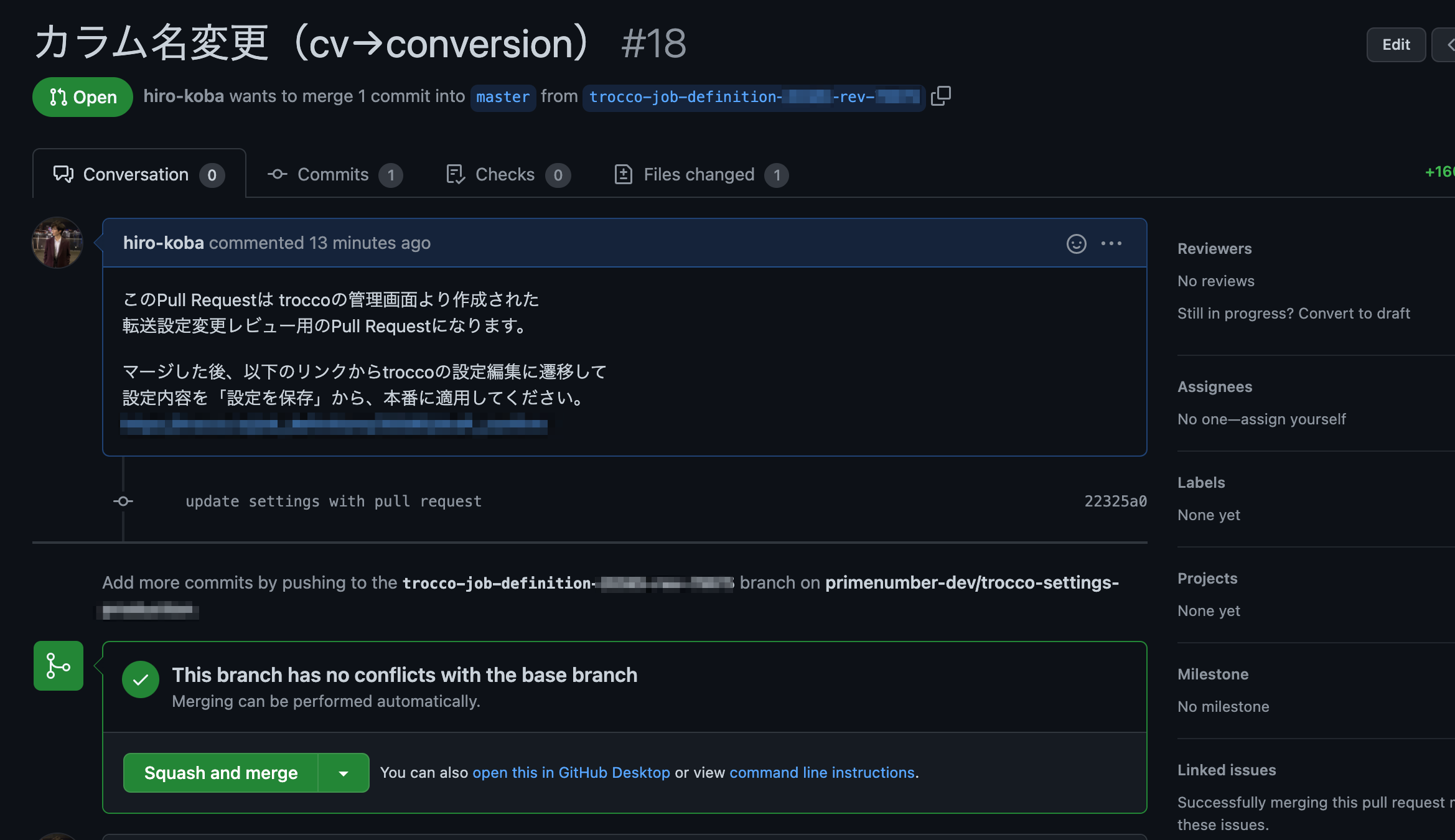
レビューで指摘があった場合は下書き確認画面より「下書きを再開」を押して編集を加え、Pull Requestに反映することで対応が可能です。
レビューが完了し、Pull Requestをマージするとtrocco側の設定も保存できるようになっていますので、保存ボタンを押して設定を保存して下さい。
Pull Ruquest作成時の注意点
- ブランチ名やコミットメッセージは設定できません
- プルリクエストの作成を強制するような設定は現状ありません(今後追加予定です)
- コード側を編集しても、troccoに変更反映することは出来ません(今後追加予定です)
- そのため、プルリクエスト側(リモートブランチ側)を手動で更新することは出来ず、仮に更新してもエラーで変更が反映できなくなってしまいます
まとめ
いかがでしたでしょうか。今回はtroccoのプルリク作成機能をご紹介しました。
弊社でもtroccoの設定を変更した際は必ずコードレビューでエンジニア間の相互レビューを行うように徹底しております。
IaC的なことがやりたい人は使って見る価値があるかと思います。